E-Mails zwischen Providern umziehen - So geht's
Trotz WhatsApp, iMessage, DMs und Videochats nutzen die Meisten von uns sie doch noch immer: Die gute alte E-Mail. Wir schicken Mails, wir empfangen Mails und sind wir mal ehrlich: Wir misten sie nur selten aus.
Gründe für einen Umzug von einem E-Mail Provider zu einem anderen gibt es zahlreiche
Du möchtest nicht, dass Dritte deine E-Mails mitlesen
Der zur Verfügung gestellte E-Mail Speicherplatz reicht nicht aus
Der Provider bombardiert dich mit unerwünschter Werbung
Bist du also auch in einer Situation in der du gerne alle E-Mails auf einmal und möglichst unkompliziert umziehen möchtest ohne komplett bei null anzufangen oder Datenverlust zu riskieren? Im folgenden kurzen Tutorial zeigen wir dir wie du in wenigen Schritten alle E-Mails kostenlos zu einem neuen Provider umziehen kannst.
Sucht man nach Wegen seine E-Mails umzuziehen, werden einem zunächst diverse kostenpflichtige Services präsentiert, die E-Mails im Hintergrund zwischen Providern transferieren. Hier musst du jedoch deine gesamten Zugangsdaten einer Dritten anvertrauen, was sicher nicht jedermanns Sache ist.
Eine kostenlose und aus Sicht des Datenschutzes bessere Alternative zum E-Mail Umzug stellt das E-Mail-Programm Thunderbird dar. Dieses kann zur zentralen Verwaltung eines oder mehrerer Postfächer verschiedener Provider genutzt werden, allerdings auch um Mails zwischen Postfächer zu migrieren.
Schritt 1: Thunderbird starten
Verbindung zum bestehenden Postfach herstellen
Nach öffnen von Thunderbird wählst du die Option ‚E-Mail‘:
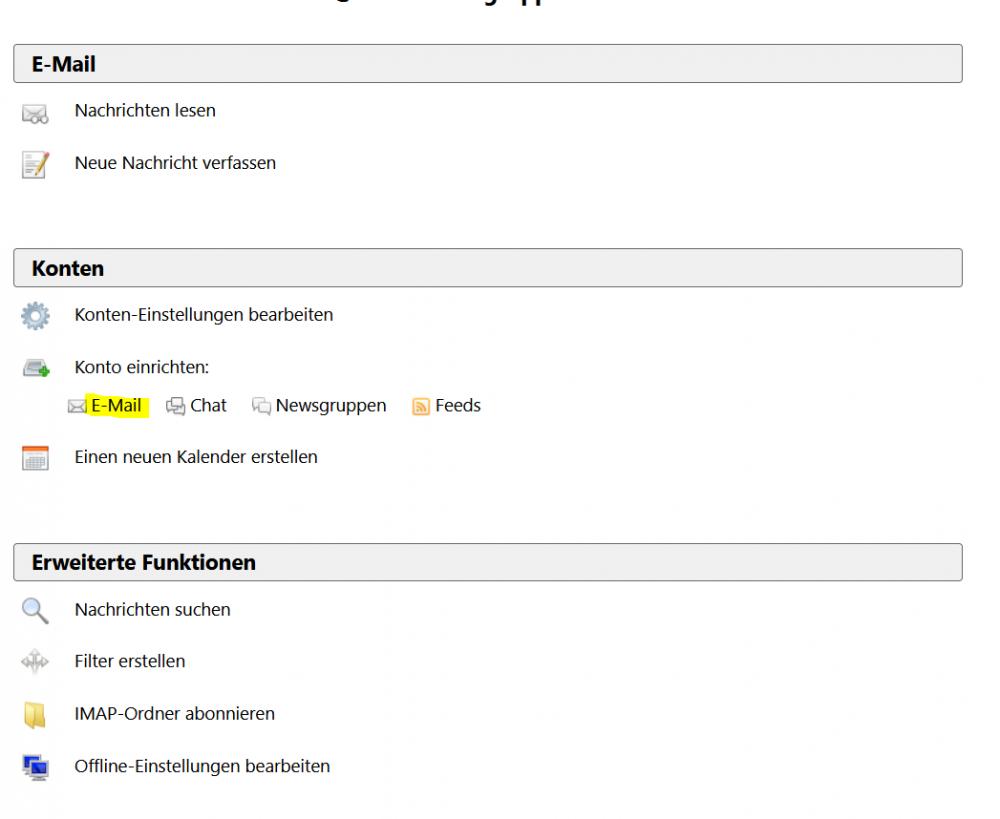
Schritt 2: Verbindungsdaten eingeben
Anschließend gibst du deine Verbindungsdaten ein, so daß Thunderbird die bestehenden E-Mails herunterladen kann. Wähle als Protokoll IMAP aus, damit deine E-Mails permanent auf dem Server deines Providers gespeichert bleiben und du jederzeit von allen deinen Geräten darauf zugreifen kannst.
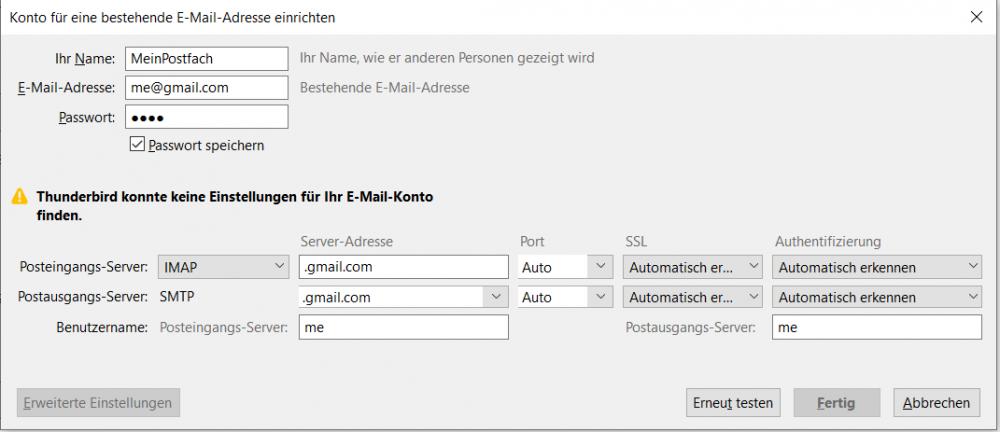
Wenn deine Verbindungsdaten valide sind, wird Thunderbird im nächsten Schritt die Mails von deinem Postfach herunterladen.
Schritt 3: Neues Postfach einrichten
Nun wiederholst du den Vorgang für dein neues Postfach: Da dieses leer ist, entfällt der Download hier. Nun solltest du deine beiden Postfächer in der Übersicht sehen:
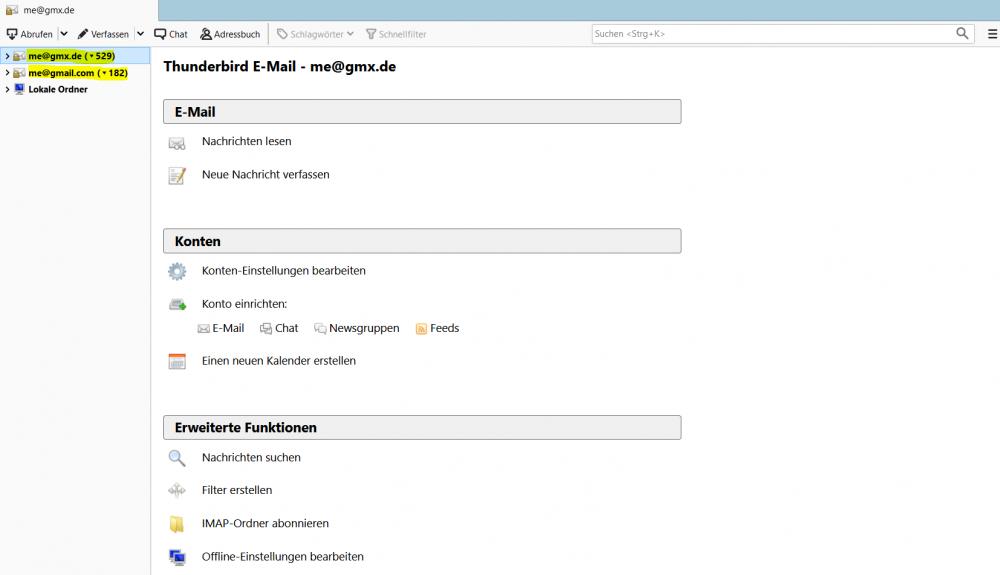
Schritt 4: E-Mails aus dem alten Postfach kopieren
Um nun die eigentliche Migration durchzuführen, solltest du die E-Mails in deinem bisherigen Postfach in Thunderbird markieren. Anschließend wählst du über die rechte Maustaste die Option ‚Kopieren in‘.
Dort kannst du dein neues Postfach, und den gewünschten Ort innerhalb des Postfachs auswählen. Anschließend werden die markierten Mails nacheinander in das neue Postfach kopiert, der Fortschritt wird dir dabei angezeigt.
Auf diese einfache Art und Weise hast zu zum einen deine beiden Postfächer an nur einer Stelle zugreifbar, hast deine Mails gesichert und hast gleichzeitig ohne grossen Aufwand oder Kosten deine Mails umkopiert.
